App Store åpnet først dørene i 2008. Hvis du var blant de første som brukte den, har du over 10 år med apper på kontoen din klare til å laste ned igjen til iOS-enhetene dine. Du kan sjekke nedlastingsloggen for appen din (og laste ned titler på nytt) på iPhone ved å følge trinnene nedenfor.
Innhold
-
Slik ser du nedlastingsloggen for appen din
- Bruk App Store-appen
- Bruke 3D Touch
- Familiekjøp
-
Viktige poeng
- Relaterte innlegg:
Slik ser du nedlastingsloggen for appen din
Du kan finne informasjon om gratis- og betalte apper på iPhone på en av to måter.
Bruk App Store-appen
For å finne en liste som viser appene du har kjøpt, gå direkte inn i App Store-appen på iOS-enheten din.
- Fra startskjermen trykker du på App Store-appikonet.
- Trykk på fanen Oppdateringer nederst på skjermen.
- Velg kontoikonet øverst til høyre.
- Trykk på Alle kjøpte.
- Velg Mitt kjøpte.
- Begynn å skrive for å finne appen du vil se i søkeboksen. Som standard søker du under Alle apper. For å begrense søket kan du velge Ikke på denne iPhone.
- Alle: Viser deg en liste over hver app du har kjøpt gjennom appbutikken, sortert etter den nyeste først.
- Ikke på denne iPhone: Inkluderer bare appene som ikke er installert på appen din for øyeblikket.
Når du finner en app å laste ned, trykker du på iCloud-ikonet for å starte prosessen.
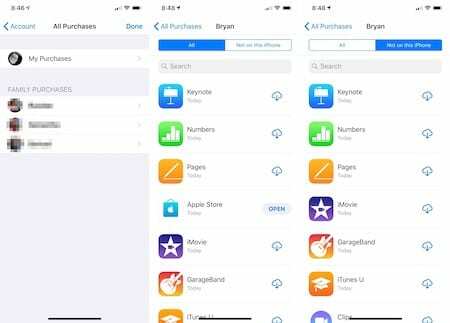
Anbefalt:
- Hvordan ta opp samtaler på iPhone, ingen JailBreak nødvendig
- Forbedre iPhone-appopplevelsen med disse Apple Watch-appene
- Slik bruker du tilpassede ringetoner og toner etter oppdatering til iTunes 12.7
Bruke 3D Touch
Hvis du eier en iPhone med 3D Touch, kan du trykke hardt på App Store-ikonet på iPhone-hjemmesiden din.
- Derfra trykker du på fanen Kjøpt.
- Du vil se siden Alle kjøp omtalt ovenfor.
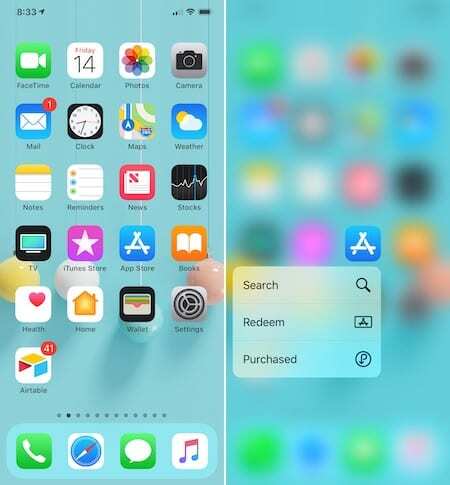
Familiekjøp
Hvis du er en del av en familie i iCloud, kan du også få tilgang til apper kjøpt fra andre familiemedlemmer. På siden Alle kjøp trykker du på personen under Familiekjøp. Finn og last ned appen(e) som nevnt ovenfor.
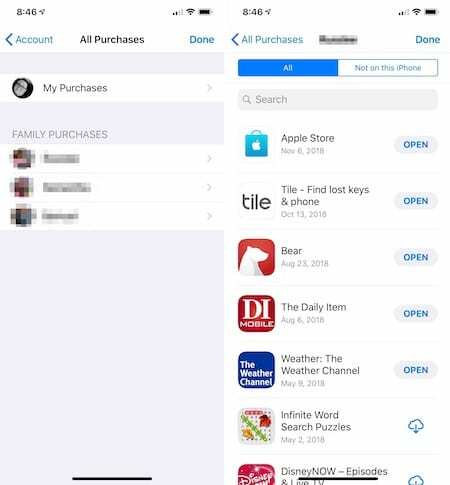
Viktige poeng
Ikke alle apper kan lastes ned igjen til iOS-enheten din. Disse har ulike former:
- Fra og med iOS 11 trengte apper for å støtte 64-bits arkitektur. Hvis en app ikke gjør det, kan du ikke laste den ned på nytt.
- Apper som Apple hentet fra markedet vises ikke i App Store-loggen din og kan ikke lastes ned igjen.
- Utviklerdrevne apper vil fortsatt vises i nedlastingsloggen din. Du kan imidlertid ikke laste ned appen til enheten din.
- Hvis du har en utestående saldo, men det er noe galt med standard betalingsalternativet i App Store, kan du ikke laste ned eller oppdatere noen app før problemet er løst. Når det er det, kan du laste ned apper igjen umiddelbart.
Når du kjøper en app i App Store, er den din til å beholde og laste ned på nytt om nødvendig. Enten du installerer apper på en ny enhet eller sjekker ut en gammel favoritt, er prosessen for å finne og laste ned disse appene enkel nok.
Har du noe å tilføye? Gi oss beskjed i kommentarene nedenfor.